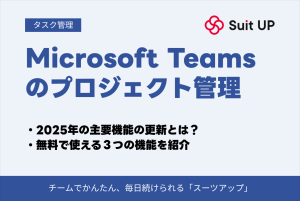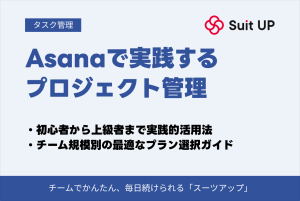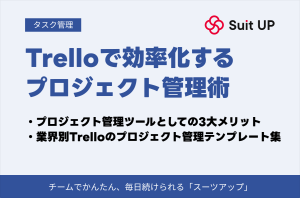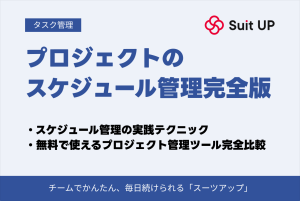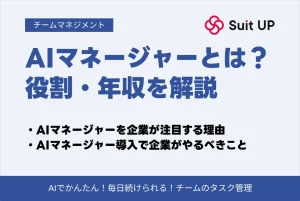【2026年最新版】Backlogでプロジェクト管理を効率化する完全ガイド!使い方から活用法まで徹底解説
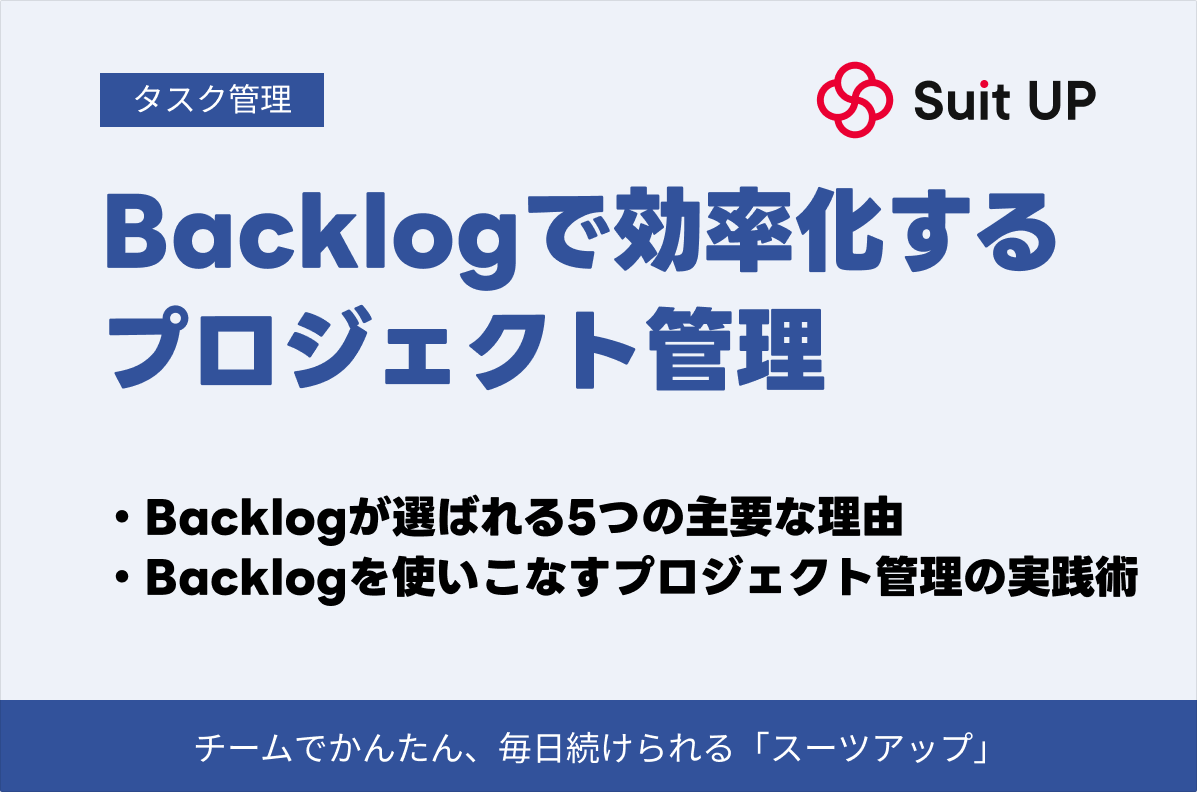
「チームメンバーのタスク進捗が見えず、いつも締切間際で慌てている」
「複数プロジェクトを同時進行していて、優先順位がつけられない」
「資料やファイルがバラバラで、必要な情報をすぐに見つけられない」
そんな悩みを抱えていませんか? プロジェクト管理の混乱は、品質低下や納期遅延を引き起こし、チーム全体のモチベーション低下にもつながります。特にリモートワークが増えた現在、情報共有とタスク管理の仕組み化は企業の競争力を左右する重要な要素です。
本記事では、国内シェアNo.1のBacklogを使った効果的なプロジェクト管理手法を、初期設定から高度な活用テクニックまで実際の画面キャプチャ付きで詳しく解説します。ガントチャート作成、Wiki活用、バグ管理といった実践的なノウハウも紹介します。
この記事を読めば、Backlogを使って透明性の高いプロジェクト運営ができるようになり、チーム全体の生産性を大幅に向上させることができます。
Backlog(バックログ)とは?プロジェクト管理を効率化するツールの基本
Backlog(バックログ)は、株式会社ヌーラボが開発・提供する日本製のクラウド型プロジェクト管理ツールです。
2006年のサービス開始以来、国内外で170万人以上のユーザーに利用されており、特にソフトウェア開発チームを中心に、マーケティング、デザイン、営業など幅広い部門で活用されています。
日本の企業文化を理解した設計だから、導入後すぐに使いこなせるのが嬉しいポイントですね!
📝 Backlogの5つの主要機能
- 課題管理(タスク管理)
- ガントチャート
- カンバンボード
- Wiki(ドキュメント管理)
- Git/SVNバージョン管理
Backlogの最大の特徴は、プロジェクト管理に必要な機能を一つのプラットフォームに統合している点です。
これにより、複数のツールを行き来する必要がなくなり、情報の一元管理が可能となります。
・福岡本社の日本企業
・日本の働き方を深く理解
・日本語ネイティブサポート完備
実際、KDDI、ソフトバンク、日本経済新聞社、NTTドコモ、アドビジャパンなど、日本を代表する企業が導入しており、その使いやすさと機能性が高く評価されています。
大手企業も導入しているので、信頼性は抜群ですね。セキュリティ面でも安心して使えそうです。
ユーザーインターフェースは、技術者でない人でも直感的に操作できるシンプルなデザインを採用しています。
36種類のキャラクターアイコンや絵文字、スター評価システムなど、視覚的なコミュニケーションを重視した機能も特徴的で、チーム内のコミュニケーションを活性化させる工夫が随所に施されています。
| プラン | 月額料金 | 特徴 |
|---|---|---|
| 無料プラン | 0円 | 10ユーザーまで |
| スタンダード | 100ドル | 無制限ユーザー |
| プレミアム | 175ドル | 全機能利用可能 |
価格面では、無料プランから月額175ドルのプレミアムプランまで、組織の規模やニーズに応じた幅広い選択肢を提供しています。
特に注目すべきは、スタンダードプラン(月額100ドル)で無制限ユーザーが利用できる点で、チームの成長に合わせて追加コストなしでユーザーを増やせる柔軟性があります。
Backlog(バックログ)が選ばれる5つの理由
Backlogが多くの企業に選ばれる理由は、単なる機能の豊富さだけではありません。
実際の業務フローに即した実用的な機能と、日本企業の働き方を深く理解した設計思想が、高い評価を得ている要因となっています。
ここでは、Backlogが選ばれる5つの主要な理由を詳しく解説します。
・親子関係による課題の構造化
・カスタム課題タイプの設定
・Git/SVNのネイティブサポート
Backlogの最大の強みは、プロジェクト管理に必要な機能をすべて一つのプラットフォームに統合している点です。
課題管理では、親子関係による課題の構造化、カスタム課題タイプ(バグ、機能リクエスト、改善、技術的負債)の設定、テンプレート機能による作業の標準化が可能です。
バグレポートから修正完了まで、すべての情報が一箇所で管理できるから、情報を探す時間が大幅に削減できますよ!
さらに、Git/SVNのネイティブサポートにより、コードリポジトリの管理からコードレビュー、プルリクエストの処理まで、開発ワークフロー全体をBacklog内で完結できます。
📝 第2の理由:日本企業の働き方への深い理解
日本製ツールとしてのBacklogの強みは、日本のビジネス文化や働き方への深い理解に基づいた設計にあります。
- 日本企業特有の合意形成プロセスを支援
- 詳細な文書化を重視する文化に対応
- Wiki機能を各プロジェクトに標準装備
- 国内でのデータホスティングオプション
- 銀行振込による決済対応
さらに、日本のタイムゾーンに合わせたサポート体制など、日本企業が安心して利用できる環境が整備されています。
海外製ツールだと英語でのサポートや時差の問題がありますが、Backlogなら日本語で迅速にサポートを受けられるので安心ですね!
| ツール名 | 15人チームの月額 | 30人チームの月額 |
|---|---|---|
| Backlog | 100ドル | 100ドル |
| Asana | 374.85ドル | 749.70ドル |
| Monday.com | 180ドル | 360ドル |
第3の理由:優れたコストパフォーマンス
Backlogの料金体系は、特に中規模以上のチームにとって優れたコストパフォーマンスを提供します。
スタンダードプラン(月額100ドル)で無制限ユーザーが利用できるため、15人以上のチームでは大幅なコスト削減が可能です。
・Thunderbolt Solutions社:2週間ごとに4時間の業務時間削減
・ライセンスコストを大幅削減
第4の理由:直感的で学習曲線の緩やかなUI
Backlogのユーザーインターフェースは、「技術者も非技術者も同様にすぐに使い始められる」という設計思想に基づいています。
「タスクを登録するのに必要なのはタイトルだけ」というシンプルさが特に評価されています。
36種類のキャラクターアイコンや絵文字があるので、堅苦しくなりがちなプロジェクト管理も楽しく進められますよ!
2024年にリリースされた新UIでは、クリーンでミニマリストなデザインアプローチを採用し、統合された画面遷移により、複雑な操作を必要とせずに必要な情報へアクセスできるようになりました。
📝 第5の理由:実証された導入効果
- HelloLeads.io(35名規模):特別なトレーニングなしで迅速導入
- Weblio(月間4500万訪問者):部門間の情報共有を大幅改善
- G2の2024年ベストプロジェクト管理ソフトウェアアワード認定
Backlogの導入効果は、多くの企業事例で実証されています。
特に、開発チームを持つ企業では、バージョン管理とプロジェクト管理の統合により、複数ツールの導入・運用コストを削減しながら、業務効率を向上させることが可能となっています。
Backlog(バックログ)のプロジェクト管理を始める|料金プランと無料で使える範囲
Backlogを導入する際、最初に検討すべきは料金プランの選択です。
組織の規模、必要な機能、予算に応じて最適なプランを選ぶことが、効果的なプロジェクト管理の第一歩となります。
Backlogは無料プランから大企業向けのエンタープライズプランまで、5つの料金体系を提供しており、それぞれに明確な特徴と制限があります。
実は無料プランでも基本的なプロジェクト管理機能は全て使えるんです!まずは試してみるのがおすすめですよ。
📝 Backlog料金プランの全体像
| プラン名 | 月額料金 | ユーザー数 | プロジェクト数 |
|---|---|---|---|
| 無料プラン | 0円 | 最大10名 | 1プロジェクト |
| スタータープラン | 35ドル | 最大30名 | 5プロジェクト |
| スタンダードプラン | 100ドル | 無制限 | 100プロジェクト |
| プレミアムプラン | 175ドル | 無制限 | 無制限 |
| エンタープライズ | カスタム | 無制限 | 無制限 |
まず全体像を把握していただくため、各プランの概要を説明します。
無料プランは最大10ユーザーまで利用可能で、1プロジェクトに限定されますが、基本的なプロジェクト管理機能はすべて利用できます。
スタータープラン(月額35ドル)では最大30ユーザー、5プロジェクトまで拡張されます。
スタンダードプラン(月額100ドル)になると無制限ユーザー(実質的には最大10,000ユーザー)と100プロジェクトが利用可能になります。
プレミアムプラン(月額175ドル)では無制限プロジェクトとカスタムフィールド機能が追加されます。
エンタープライズプラン(カスタム価格)ではSAMLシングルサインオンなどの高度なセキュリティ機能が提供されます。
例えば、現在10名のチームでも、1年以内に15名以上に拡大する見込みがある場合、最初からスタンダードプランを選択することで、ユーザー追加のたびに発生する追加コストを回避できます。
多くの成長企業では、初期段階でスタンダードプランを選んで、組織拡大に柔軟に対応していますよ!
・全プランで利用可能
・クレジットカード登録不要
・機能制限なしで体験可能
トライアル期間終了後、有料プランに移行しない場合はスペースがアクセス不可となりますが、データは一定期間保持されるため、後日復活させることも可能です。
無料プランでは総ストレージが100MBに制限され、課題あたりの添付ファイルも1ファイル(最大5MB)までとなります。
これは小規模なプロジェクトや試験的な導入には十分ですが、画像や文書を頻繁に共有する実務では早期に限界に達する可能性があります。
スタンダードプランの30GB、プレミアムプランの100GBという容量は、一般的な企業利用において十分な余裕を提供します。
無料プランでできること・できないこと
Backlogの無料プランは、小規模チームやプロジェクト管理ツールを初めて導入する組織にとって、リスクなく始められる優れた選択肢です。
しかし、その制限を正確に理解することが、後の円滑な運用のために重要です。
ここでは、無料プランの可能性と制約を詳細に解説します。
無料プランでも意外と多くのことができるんです!まずは使える機能から見ていきましょう。
📝 無料プランで利用可能な主要機能
無料プランでも、Backlogの核となる機能の多くが利用可能です。
・課題の作成・編集・削除
・親子課題の設定
・ステータス管理(未対応・処理中・処理済み・完了)
・担当者の割り当てと期限設定
これらの基本機能により、小規模チームでは十分に実用的なタスク管理が実現できます。
ボードビュー機能により、カンバンスタイルでの視覚的なタスク管理も可能です。
課題をドラッグ&ドロップで移動させながら、作業の進捗を直感的に把握できます。
さらに注目すべきは、Git/SVNバージョン管理機能も無料プランで利用できる点です。
リポジトリの作成、コードの閲覧、差分表示、コミット履歴の確認など、基本的なバージョン管理機能がすべて含まれています。
小規模な開発プロジェクトやプロトタイプ開発には、無料プランでも十分対応できますね!
📝 無料プランの主な制限事項
一方で、無料プランには明確な制限があります。
| 制限項目 | 制限内容 | 影響 |
|---|---|---|
| プロジェクト数 | 1プロジェクトのみ | 複数案件の並行管理不可 |
| ユーザー数 | 最大10名 | チーム拡大時にボトルネック |
| ストレージ容量 | 100MB | 画像やPDFの共有に制約 |
| 添付ファイル | 1課題1ファイル(最大5MB) | 複数資料の共有が困難 |
これらの視覚的なプロジェクト管理ツールは、スケジュール管理や進捗の可視化において重要な役割を果たすため、本格的なプロジェクト管理を行う場合には必須となります。
また、サブタスク機能も利用できないため、複雑なタスクを細分化して管理することが困難です。
・5-10名の小規模チーム
・単一プロジェクトに集中
・Backlog導入の評価段階
・個人事業主・フリーランサー
個人事業主やフリーランサーが、クライアントとのプロジェクト管理に利用するケースも増えています。
クライアントをゲストユーザーとして招待し、進捗を透明化することで、信頼関係の構築に役立てています。
オープンソースプロジェクトや趣味のプロジェクトでも、無料プランは十分活用できますよ!
有料プランへの移行タイミングの見極め方
無料プランから有料プランへの移行は、多くの組織にとって重要な意思決定となります。
適切なタイミングで移行することで、業務効率の向上とコスト最適化の両立が可能となります。
ここでは、移行を検討すべき具体的なサインと、プラン選択の判断基準を詳しく解説します。
移行タイミングを見誤ると、業務が停滞したり無駄なコストが発生したりします。5つのサインを要チェックです!
📝 移行を検討すべき5つのサイン
以下のサインが現れたら、有料プランへの移行を真剣に検討しましょう。
無料プランの10ユーザー制限は厳格であり、11人目のメンバーを追加するには有料プランへの移行が必須となります。
既存プロジェクトを継続しながら新規プロジェクトを立ち上げる、複数のクライアント案件を管理するなどのニーズが生じた時点で、スタータープラン以上への移行が必要となります。
無料プランの100MB制限に対して使用率が80%を超えた場合、早急な対応が必要です。
特に、デザインファイルや技術文書を頻繁に共有するチームでは、この制限に早期に達する傾向があります。
プロジェクトの規模が拡大し、スケジュール管理の重要性が増した場合、これらの視覚的管理ツールは不可欠となります。
特に、ステークホルダーへの進捗報告が定期的に必要な場合、ガントチャートは説得力のあるコミュニケーションツールとなります。
タスクの複雑性が増し、作業を細分化して管理する必要が生じた場合、サブタスク機能は作業の見通しを改善し、進捗管理を精緻化します。
📝 最適なプラン選択の判断基準
組織の規模と要件に応じて、適切なプランを選択しましょう。
| プラン | 月額 | 適している組織 | 主な追加機能 |
|---|---|---|---|
| スタータープラン | 35ドル | 10-30名規模 プロジェクト5つ以内 | サブタスク機能 ストレージ1GB |
| スタンダードプラン | 100ドル | 15名以上のチーム 中堅企業 | ガントチャート バーンダウンチャート 課題テンプレート |
| プレミアムプラン | 175ドル | 大規模組織 複雑なプロジェクト | 無制限プロジェクト カスタムフィールド 専用サポート |
無制限ユーザーの恩恵は大きいです!人数を気にせずメンバーを追加できるのは本当に便利ですよ。
・現在のデータのバックアップを取る
・新機能についてチームメンバーへ事前説明
・月初めのタイミングで移行実施
・繁忙期を避けて移行
移行を決定したら、まず現在のデータのバックアップを取ることが重要です。
Backlogは移行時にデータを保持しますが、万全を期すためローカルバックアップを推奨します。
次に、新プランで利用可能になる機能について、チームメンバーへの事前説明を行います。
特に、ガントチャートやサブタスク機能など、新機能の活用方法を共有することで、投資効果を最大化できます。
また、繁忙期を避けて移行することで、新機能の学習時間を確保し、スムーズな定着を図ることができます。
多くの成功事例では、四半期の区切りで移行を実施し、新たなプロジェクトサイクルと同期させています。
移行は思い切りも大切!必要性を感じたら、早めの決断が結果的にコスト削減につながりますよ。
【図解】Backlog(バックログ)へのログイン方法と初期設定
Backlogを導入する際、最初のハードルとなるのがアカウント作成とログイン、そして初期設定です。
この工程をスムーズに進められるかどうかが、チーム全体での定着率を大きく左右します。
実際、多くの導入失敗事例では、初期設定での躓きが原因になっているんです。画像を交えながら確実に進めていきましょう!
Backlogへのアクセスは、クラウドベースのサービスとして提供されているため、特別なソフトウェアのインストールは不要です。
Webブラウザさえあれば、どこからでもアクセス可能で、Google Chrome、Firefox、Safari、Microsoft Edgeなど、主要なブラウザすべてに対応しています。
📝 スペースIDの重要性
初回のセットアップで最も重要なのは、組織のBacklogスペース用の「スペースID」の選択です。
このIDは、https://[スペースID].backlog.com というURLの一部となり、一度設定すると変更にはサポートへの依頼が必要となります。
・管理者権限の適切な設定
・二要素認証によるセキュリティ強化
・スペースIDの慎重な選択
初期設定の段階で、管理者権限を持つユーザーを適切に設定することも重要です。
| 権限レベル | 主な権限内容 |
|---|---|
| 管理者 | 組織全体のBacklog運用を統括 |
| プロジェクト管理者 | 特定プロジェクトの管理権限 |
| 通常ユーザー | 課題の作成・編集が可能 |
| ゲスト | 閲覧とコメントのみ可能 |
Premium/Platinumプランなら、管理者が組織全体に二要素認証を強制できるので、セキュリティポリシーの徹底も簡単です!
アカウント作成からログインまでの手順
Backlogのアカウント作成プロセスは、シンプルかつ直感的に設計されています。
ここでは、初めてBacklogを利用する方でも迷わないよう、ステップバイステップで手順を説明します。
まず、Backlogの公式サイト(https://backlog.com)にアクセスし、「無料で試してみる」または「料金プラン」ページから希望のプランを選択します。
次に、組織のスペースIDを入力します。
3文字以上32文字以下の半角英数字とハイフンで構成する必要があります。
スペースIDが決定したら、Nulabアカウントの作成に進みます。
Nulabは、Backlogの開発元であり、このアカウントは他のNulab製品(Cacoo、Typetalkなど)でも共通して使用できます。
📝 パスワード設定の推奨事項
- 8文字以上で設定
- 大文字・小文字・数字を組み合わせる
- パスワードマネージャーの使用を推奨
アカウント作成後、登録したメールアドレスに確認メールが送信されます。
確認メールは通常数分以内に届きますが、迷惑メールフォルダも確認してくださいね!
メール内のリンクをクリックして、アカウントを有効化します。
メール認証が完了すると、自動的にBacklogスペースが作成され、初回ログイン画面にリダイレクトされます。
ログイン後、最初のプロジェクトを作成します。
| 設定項目 | 設定例 |
|---|---|
| プロジェクト名 | Webサイトリニューアル |
| プロジェクトキー | WEB、APP、MKTなど |
| 公開範囲 | 公開 or 非公開 |
・URLをブックマークに登録
・ログイン情報の保存判断
・通知設定のカスタマイズ
デフォルトでは、自分が担当者になった課題や、コメントが追加された課題について、メール通知が送信されます。
共有コンピューターを使用している場合は、セキュリティ上、パスワードは保存しないようにしましょう!
使いやすくするための初期設定のコツ
Backlogを効果的に活用するためには、初期設定の段階で適切なカスタマイズを行うことが重要です。
ここでは、多くの成功事例から導き出された、実践的な初期設定のコツを紹介します。
📝 プロジェクト設定の最適化
まず、課題の種別設定から始めます。
デフォルトでは「タスク」「バグ」「要望」「その他」の4種類が用意されていますが、組織の業務に合わせてカスタマイズすることで、より直感的な運用が可能になります。
| チーム種別 | 推奨する課題種別 |
|---|---|
| マーケティングチーム | キャンペーン、コンテンツ制作、分析レポート |
| 開発チーム | 機能実装、リファクタリング、技術調査 |
| デザインチーム | UI設計、グラフィック制作、プロトタイプ |
優先度の選択肢は5-7個程度に留めましょう。増やしすぎると、かえって判断に迷ってしまいます!
・技術的な分類:フロントエンド、バックエンド、インフラ
・フェーズ別の分類:要件定義、設計、実装、テスト
📝 ユーザーとチームの構成
ユーザー追加の際は、役割を明確にすることが重要です。
各ユーザーのプロフィールに、担当領域や専門スキルを記載することで、課題の適切な割り当てが容易になります。
- アイコン画像を設定して視覚的な識別性を向上
- グループ機能でチーム単位の管理を効率化
- 役割に応じた通知ルールのカスタマイズ
📝 ワークフローのカスタマイズ
課題のステータス遷移を、実際の業務フローに合わせてカスタマイズします。
・レビュー中
・承認待ち
・リリース待機
マイルストーンの設定により、プロジェクトの大きな節目を可視化します。
「要件定義完了」「α版リリース」「β版リリース」「本番リリース」といったマイルストーンを設定し、各課題を関連付けることで、プロジェクト全体の進捗が一目で把握できます。
📝 テンプレート機能の活用
よく使用する課題のパターンをテンプレート化することで、作業の標準化と効率化を図ります。
バグ報告のテンプレートには「再現手順」「期待される動作」「実際の動作」「環境情報」を含めると、必要な情報が漏れなく記載されますよ!
定期的なタスクについても、テンプレートを作成しておくことで、毎回の入力作業を削減できます。
ログインできない時のトラブルシューティング
Backlogへのログインで問題が発生した場合、業務が停滞する可能性があるため、迅速な対処が必要です。
ここでは、よく発生するログイントラブルとその解決方法を、体系的に解説します。
📝 「userNotFound」エラーの対処法
最も頻繁に報告されるのが、「userNotFound」エラーです。
このエラーは、URLが https://[スペースID].backlog.com/userNotFound と表示される場合に発生します。
・https://apps.nulab.com/ でアカウント確認
・登録メールアドレスの一致を確認
・プライベートモードでの再ログイン
複数のNulabアカウントを持っている場合は、ブラウザのプライベートモードを使用すると、キャッシュの影響を受けずにログインできますよ!
📝 パスワード関連の問題
パスワードを忘れた場合は、ログイン画面の「パスワードを忘れた方」リンクから、リセット手続きを行います。
| 確認項目 | 対処方法 |
|---|---|
| Caps Lock | オフになっているか確認 |
| 入力モード | 半角英数字で入力しているか確認 |
| 前後のスペース | 不要な空白が入っていないか確認 |
| コピー&ペースト | 余分な文字が含まれていないか確認 |
📝 二要素認証のトラブル
二要素認証を有効にしている場合、認証コードの入力でエラーが発生することがあります。
最も多い原因は、デバイスの時刻がずれていることです。
スマートフォンの設定で「日付と時刻の自動設定」を有効にすることで、この問題はすぐに解決できます!
📝 ブラウザ関連の問題
特定のブラウザでのみログインできない場合は、ブラウザのキャッシュとCookieをクリアします。
・最新バージョンのChrome、Firefox、Safari、Edge
・拡張機能(広告ブロッカー等)の一時無効化
・キャッシュとCookieのクリア
📝 組織のネットワーク制限
企業のファイアウォールやプロキシサーバーの設定により、Backlogへのアクセスがブロックされる場合があります。
この場合、IT部門に連絡して、*.backlog.com ドメインへのアクセスを許可してもらう必要があります。
また、WebSocketsプロトコルの許可も、リアルタイム通知機能のために必要です。
リモートワークやモバイル環境からアクセスする場合は、動的IPアドレスに対応した設定が必要になることもありますよ!
Backlog(バックログ)のプロジェクト管理者と一般ユーザーの権限設定
Backlogの権限管理システムは、プロジェクトの機密性を保ちながら、効率的なコラボレーションを実現するための重要な基盤です。
適切な権限設定により、情報へのアクセスを制御し、誤操作を防ぎ、各メンバーが自分の役割に集中できる環境を構築できます。
初めてBacklogを導入する際、全員に管理者権限を付与してしまうケースがよくありますが、これは大きなリスクです!
📝 権限設定の失敗事例
ある中堅IT企業では、初期段階で全員に管理者権限を付与した結果、プロジェクト設定の意図しない変更や、課題の誤削除が頻発しました。
その後、役割に応じた適切な権限設定に変更したところ、インシデント発生率が90%減少し、プロジェクト管理の効率が大幅に向上しました。
例えば、デザイナーにはデザイン関連プロジェクトへのアクセス権限のみを付与し、開発者には技術的なプロジェクトへのアクセスを許可するといった形で、役割に応じた権限の細分化を行います。
・プロジェクト初期:幅広いメンバーに編集権限を付与してアイデア交換を促進
・リリース間近:権限を制限して品質管理を強化
特に注目すべきは、Backlogの権限設定がプロジェクト単位で行える点です。
同一ユーザーがプロジェクトAでは管理者、プロジェクトBでは一般メンバーという柔軟な運用ができるのが便利ですね!
プロジェクト管理者ができる10の設定
プロジェクト管理者は、Backlogにおいて中核的な役割を担う権限レベルです。
スペース全体の管理者ほど広範な権限は持たないものの、担当プロジェクトに関しては包括的な管理権限を有しています。
実際にプロジェクト管理者として活動する際、どの設定から手を付けるべきか迷いますよね。優先順位を付けて解説します!
📝 1. プロジェクトメンバーの追加と削除
プロジェクト管理者の最も基本的な権限は、プロジェクトメンバーの管理です。
新しいメンバーの追加、既存メンバーの削除、役割の変更が可能です。
| メンバー種別 | 主な権限 | 推奨される対象 |
|---|---|---|
| 管理者 | プロジェクト設定の変更可能 | サブリーダー、テックリード |
| メンバー | 課題の作成・編集が可能 | 社内の開発者、デザイナー |
| ゲスト | 閲覧と限定的な編集のみ | 外部協力会社、クライアント |
📝 2. 課題種別のカスタマイズ
プロジェクトの性質に応じて、課題種別をカスタマイズできます。
デフォルトの「タスク」「バグ」「要望」「その他」に加えて、独自の種別を作成可能です。
- デザイン(色:青)
- コーディング(色:緑)
- コンテンツ作成(色:オレンジ)
- SEO対策(色:紫)
📝 3. カテゴリー管理
カテゴリーは、課題を論理的にグループ化するための重要な分類軸です。
プロジェクト管理者は、カテゴリーの作成、編集、削除、並び替えが可能です。
カテゴリーは階層化できないので、シンプルで直感的な分類を心がけましょう!多くても10個程度に収めるのがコツです。
📝 4. マイルストーンとバージョンの設定
プロジェクトの重要な節目を定義するマイルストーン機能は、進捗管理の要となります。
各課題をマイルストーンに関連付けることで、プロジェクト全体の進捗を可視化できます。
プロジェクトの要件を確定し、スコープを明確化
デザインカンプの承認を得て実装フェーズへ
限定ユーザーへのテスト公開
全ユーザーへの正式公開
📝 5. カスタムフィールドの設定(プレミアムプラン以上)
プレミアムプラン以上では、カスタムフィールドの作成が可能です。
これにより、組織固有の情報を課題に追加できます。
📝 6. 課題テンプレートの作成と管理
頻繁に発生する定型的な課題については、テンプレートを作成することで作業の標準化と効率化を図れます。
週次レポートや定期メンテナンスなど、繰り返し発生する作業はテンプレート化しておくと、入力ミスも防げて便利です!
📝 7. 通知ルールとWebhookの設定
プロジェクト管理者は、プロジェクト全体の通知ルールを設定できます。
Webhook機能を使用すれば、BacklogのイベントをSlack、Microsoft Teams、Chatworkなどの外部サービスと連携できます。
📝 8. Wiki設定とアクセス制御
プロジェクトWikiは、ナレッジ共有の中心となる機能です。
技術仕様書、運用マニュアル、議事録などを体系的に管理し、プロジェクトの知識基盤を構築できます。
📝 9. Git/SVNリポジトリの管理
開発プロジェクトでは、バージョン管理システムとの連携が不可欠です。
リポジトリと課題を連携させることで、コードの変更と課題の解決を紐付けて管理できます。
📝 10. プロジェクト設定のエクスポートとインポート
プロジェクト管理者は、プロジェクトの設定情報をエクスポートし、他のプロジェクトにインポートできます。
成功したプロジェクトの設定を新規プロジェクトに複製し、ベストプラクティスを組織全体で共有できます。
一般ユーザーの権限範囲と活用方法
一般ユーザー(通常ユーザー)は、Backlogにおいて最も多くを占めるユーザー層であり、実際のプロジェクト作業を遂行する主要なメンバーです。
管理権限は持たないものの、日常的なプロジェクト活動に必要な機能は十分に利用でき、適切な権限設定により、効率的かつ安全な作業環境を実現できます。
「一般ユーザーだと何もできないのでは?」と心配される方もいますが、実は作業に必要な機能はほとんど使えるんです!
・課題の作成・編集・コメント投稿
・ファイルの添付とダウンロード
・Wikiページの作成と編集
・個人の通知設定のカスタマイズ
📝 課題管理における一般ユーザーの権限
一般ユーザーの基本的な権限として、課題の作成、編集、コメント投稿が可能です。
自分が作成した課題については、詳細情報の編集、ステータスの変更、担当者の変更などを自由に行えます。
他のユーザーが作成した課題についても、プロジェクトメンバーであれば編集可能で、協調的な作業が実現できます。
| 操作内容 | 自分の課題 | 他人の課題 |
|---|---|---|
| 課題の作成 | ○ | – |
| 詳細の編集 | ○ | ○ |
| ステータス変更 | ○ | ○ |
| 担当者の変更 | ○ | ○ |
| コメント投稿 | ○ | ○ |
| ファイル添付 | ○ | ○ |
📝 Wiki機能での貢献
Wikiの利用においても、一般ユーザーは積極的な貢献が可能です。
新規ページの作成、既存ページの編集、コメントの追加などを通じて、プロジェクトの知識共有に参加できます。
作業手順書や障害対応ログなど、実務から得られた知見をWikiに蓄積することは、チーム全体の生産性向上に大きく貢献しますよ!
- 課題種別やカテゴリーの追加・変更
- マイルストーンの設定
- メンバーの追加・削除
- プロジェクト全体の通知ルール変更
- Webhookの設定
- リポジトリの作成・削除
これらの制限は、プロジェクトの構造が意図せず変更されることを防ぎ、一貫性を保つための重要な仕組みです。
・テンプレート機能を積極的に利用
・@メンション機能で確実な情報伝達
・個人ダッシュボードのカスタマイズ
一般ユーザーとして最大の成果を上げるためには、与えられた権限を最大限に活用することが重要です。
テンプレート機能を積極的に利用し、必要な情報を漏れなく記載。件名は具体的で検索しやすいものに。
作業の進捗、発生した問題、解決策の提案などを適時共有。@メンション機能で確実に情報伝達。
「自分が担当の課題」「期限が近い課題」などのフィルターを設定し、優先順位を明確化。
ガントチャートやバーンダウンチャートも活用して、プロジェクト全体の進捗を把握しながら自分の作業を調整していきましょう!
このように、一般ユーザーであっても工夫次第で効率的にBacklogを活用でき、プロジェクトの成功に大きく貢献できます。
プロジェクト管理者向け|ユーザー追加の完全ガイド
プロジェクトの成功は、適切なメンバー構成と、各メンバーが効率的に作業できる環境の構築にかかっています。
Backlogにおけるユーザー追加は、単なる技術的な作業ではなく、チームビルディングの重要な第一歩です。
プロジェクト管理者として、新メンバーをスムーズにオンボーディングし、即戦力として活躍できる環境を整備することが求められます。
ユーザー追加って単純な作業に見えますが、実は組織づくりの重要な第一歩なんですよね
ユーザー追加の方法は、組織の規模や状況に応じて選択する必要があります。
個別追加は少人数の場合に適しており、きめ細かな設定が可能です。
一方、大規模な組織では、CSVによる一括インポートやActive Directory連携により、効率的な管理が実現できます。
それぞれの方法には特徴があり、メリット・デメリットを理解した上で選択することが重要です。
📝 段階的アプローチの成功事例
実際の導入事例では、段階的なアプローチが成功の鍵となっています。
ある100名規模の企業では、最初にコアメンバー10名を個別追加し、プロジェクト体制を確立した後、部門ごとにCSVで一括追加を行いました。
この段階的なアプローチにより、初期の混乱を避けながら、効率的な展開を実現しています。
また、各段階でフィードバックを収集し、設定を最適化することで、全社展開時のトラブルを最小限に抑えることができました。
権限設定においても戦略的な考慮が必要です。
新規ユーザーには最初は限定的な権限を付与し、習熟度に応じて段階的に権限を拡大していく方法が推奨されます。
これにより、誤操作によるトラブルを防ぎながら、各メンバーが自信を持って作業を進められる環境を構築できます。
特に、外部協力者やインターン生など、一時的なメンバーについては、ゲスト権限を活用することで、セキュリティを確保しながら必要な作業を遂行できます。
権限管理は「最小権限の原則」を守ることで、セキュリティと利便性を両立できますよ
また、ユーザー追加は単発の作業ではなく、継続的な管理が必要です。
定期的なアクセス権限の見直し、退職者のアカウント削除、部署異動に伴うプロジェクト割り当ての変更など、組織の変化に応じた柔軟な対応が求められます。
これらの管理作業を効率化するため、運用ルールの策定と文書化が重要となります。
ユーザー追加の3つの方法(個別・一括・外部連携)
Backlogでは、組織の規模や技術環境に応じて、3つのユーザー追加方法を提供しています。
それぞれの方法には特有の利点があり、状況に応じて適切に選択することで、効率的なユーザー管理が実現できます。
ここでは、各方法の詳細な手順と、実践的な活用のコツを解説します。
・最も柔軟なユーザー追加方法
・追加と同時に詳細な権限設定が可能
個別追加は、最も基本的でありながら、最も柔軟なユーザー追加方法です。
スペース設定画面から「ユーザー」タブを選択し、「ユーザーの追加」ボタンをクリック。ユーザーID(半角英数字、ハイフン、アンダースコア)、表示名、メールアドレスを入力します。
ユーザーの役割(管理者、通常ユーザー、ゲスト)を選択し、所属グループとアクセス可能なプロジェクトを指定します。
ユーザーIDの設定には特に注意が必要です。
多くの企業では、「firstname.lastname」や「部署略称_社員番号」といった形式を採用しています。
表示名は後から変更可能ですが、初期設定で分かりやすい名前を設定することで、チーム内でのコミュニケーションが円滑になります。
新入社員の場合は、まず研修用プロジェクトのみアクセス権を付与して、段階的に本番プロジェクトへ移行させると良いですよ
追加完了後、ユーザーには自動的に招待メールが送信されます。
このメールには、ログインURL、仮パスワード、初回ログイン手順が含まれています。
管理者は、ユーザーが初回ログインを完了したかどうかを管理画面で確認でき、未ログインのユーザーには再度招待メールを送信することも可能です。
・10名以上のユーザー追加に効率的
・人事システムとの連携が可能
10名以上のユーザーを追加する場合、CSV一括インポートが効率的です。
まず、Backlogの管理画面からCSVテンプレートをダウンロードします。
このテンプレートには、必要な列(ユーザーID、メールアドレス、表示名、役割、グループ、言語設定など)が事前に定義されており、ExcelやGoogle スプレッドシートで編集できます。
📝 CSVファイル作成時の注意点
BacklogはUTF-8形式を推奨しており、Shift-JISなど他の文字コードを使用すると、日本語が文字化けする可能性があります。
メールアドレスの形式チェック、ユーザーIDの重複チェックを事前に行うことで、インポート時のエラーを防げます。
実践的な活用例として、人事システムからエクスポートした社員データを基に、Backlog用のCSVファイルを作成する方法があります。
VLOOKUPやピボットテーブルを活用して、部署情報からグループ割り当てを自動生成し、役職情報から権限レベルを決定するといった処理を行うことで、大規模な組織でも効率的にユーザー登録が可能です。
インポート前にプレビュー機能で設定内容を最終確認することで、意図しないアクセス権限の付与を防げます
インポート実行時には、プレビュー機能を活用して、設定内容を最終確認します。
特に、権限設定やプロジェクト割り当ては慎重に確認し、意図しないアクセス権限の付与を防ぎます。
インポート完了後、各ユーザーに招待メールが一斉送信されるため、事前に社内への周知を行うことが重要です。
・既存の認証基盤との一元化が可能
・入社・退社・異動の自動化を実現
Active Directory(AD)を利用している企業では、既存の認証基盤と連携することで、ユーザー管理の一元化が実現できます。
AD連携により、社員の入社・退社・異動に伴うBacklogアカウントの管理が自動化され、管理コストを大幅に削減できます。
| 設定項目 | 設定内容 |
|---|---|
| DNS設定 | Active Directory用のSRVリソースレコードを構成 |
| 接続情報 | ドメイン名、認証情報を入力 |
| 検索クエリ | LDAPクエリで追加ユーザーを絞り込み |
検索クエリを使用して、追加するユーザーを絞り込みます。
例えば、「(&(objectClass=user)(department=開発部))」というLDAPクエリで、開発部所属のユーザーのみを抽出できます。
また、ADのパスワードポリシーとBacklogのパスワードポリシーの整合性を確認し、シングルサインオン(SSO)の導入も検討することで、ユーザーの利便性を向上できます。
権限設定のベストプラクティス
適切な権限設定は、セキュリティの確保と業務効率の両立を実現する上で極めて重要です。
過度に制限的な設定は作業効率を低下させ、逆に寛容すぎる設定はセキュリティリスクを高めます。
ここでは、多くの組織での実践から導き出された、権限設定のベストプラクティスを紹介します。
・個人単位ではなく役割単位で権限を管理
・一貫性のある権限体系を構築
権限設定の基本原則は、役割ベースアクセス制御(RBAC)です。
個人単位ではなく、役割単位で権限を管理することで、一貫性のある権限体系を構築できます。
Backlogでは、以下のような役割定義が推奨されます。
| 役割 | 権限レベル | 主な責任範囲 |
|---|---|---|
| プロジェクトオーナー | 管理者権限 | 予算管理、スコープ決定、重要な意思決定 |
| チームリーダー | プロジェクト管理者権限 | メンバー管理、タスク割り当て、進捗管理 |
| コアメンバー | 通常ユーザー権限 | 課題の作成・編集、コメント投稿、ファイル添付 |
| 外部協力者 | ゲスト権限 | 特定の課題やWikiページの閲覧・編集 |
プロジェクトオーナーは各プロジェクトに1-2名程度に限定することで、意思決定の迅速化とセキュリティを両立できます
プロジェクトオーナー(管理者権限)は、プロジェクトの最終責任者であり、予算管理、スコープ決定、重要な意思決定を行います。
通常、各プロジェクトに1-2名程度に限定し、プロジェクトマネージャーや部門長が担当します。
すべての設定変更権限を持つため、慎重な人選が必要です。
📝 チームリーダーの権限設定ポイント
チームリーダー(プロジェクト管理者権限)は、日常的なプロジェクト運営を担当します。
各チーム(開発、デザイン、QAなど)に1名ずつ配置し、実務レベルでの意思決定権限を付与します。
プロジェクト設定の変更は可能ですが、削除権限は持たないよう制限することが推奨されます。
コアメンバー(通常ユーザー権限)は、実際の作業を遂行する中心メンバーで、課題の作成・編集、コメント投稿、ファイル添付などの日常業務に必要な権限を持ちます。
プロジェクトメンバーの大半がこの権限レベルとなり、必要十分な機能を利用できます。
外部協力者(ゲスト権限)は、限定的なアクセス権限を持ち、特定の課題やWikiページのみ閲覧・編集可能とします。
フリーランサー、協力会社、インターン生などが該当し、プロジェクトの機密性を保ちながら、必要な協業を実現します。
・新規メンバーは最小限の権限から開始
・習熟度に応じて段階的に権限を拡大
新規メンバーの権限は、段階的に拡大していく「権限昇格プロセス」の導入が効果的です。
初期段階では最小限の権限(読み取り専用またはゲスト権限)から開始し、以下のような段階を経て権限を拡大します。
課題の閲覧、Wikiの参照、コメントの投稿のみ可能。既存の作業に影響を与えない範囲で学習を進めます。Backlogの基本操作、プロジェクトのルール、チームの文化を習得します。
自分が作成した課題の編集、担当課題のステータス更新、Wikiページの作成が可能。メンターの指導の下、実際の作業に参加し始めます。
すべての課題の編集、新規課題の作成、プロジェクト内での自律的な作業が可能。本格的にプロジェクトに参加します。
パフォーマンスと責任感に応じて、プロジェクト管理者権限への昇格を検討。リーダーシップの発揮、プロジェクトへの貢献度、技術的スキルなどを総合的に評価します。
段階的な権限昇格により、新メンバーの不安を軽減しながら、着実にスキルアップを促進できます
・「知る必要性(Need to Know)」の原則を徹底
・定期的な権限レビューの実施
セキュリティの観点から、以下の原則に基づいた権限設計が重要です。
まず、「知る必要性(Need to Know)」の原則に基づき、業務上必要な情報のみにアクセスを限定します。
例えば、人事評価に関するプロジェクトは、人事部門と管理職のみがアクセス可能とします。
定期的な権限レビューも不可欠です。
四半期ごとに全ユーザーの権限を見直し、不要な権限の削除、退職者アカウントの無効化、長期間未使用アカウントの確認を行います。
これにより、権限のクリープ(徐々に不要な権限が蓄積される現象)を防止できます。
- 重要な操作(プロジェクト削除、大量のユーザー追加、権限変更など)のログを定期的に確認
- 不審な活動の早期発見と対処
- プレミアムプラン以上での詳細な監査ログの活用
監査ログの活用により、権限の使用状況を監視します。
プレミアムプラン以上では、より詳細な監査ログが利用可能で、コンプライアンス要件への対応も容易になります。
ユーザー追加時のよくあるエラーと対処法
ユーザー追加作業では、様々なエラーが発生する可能性があります。
これらのエラーに適切に対処することで、スムーズなオンボーディングを実現できます。
ここでは、実際の運用で頻繁に遭遇するエラーとその解決方法を、具体例を交えて解説します。
・最も頻繁に発生するエラー
・命名規則の工夫で予防可能
最も頻繁に発生するのが、ユーザーIDの重複エラーです。
BacklogのユーザーIDは、スペース内で一意である必要があり、既に使用されているIDを再度登録しようとするとエラーが発生します。
このエラーは、退職者のアカウントを削除せずに、同姓同名の新入社員を追加しようとした場合によく発生します。
退職者のアカウントは削除せずに無効化して、過去の履歴を保持しつつ新規IDを発行する方法もありますよ
📝 対処方法
まず既存ユーザーリストを確認し、重複するIDが実際に使用されているか確認します。
退職者のアカウントであれば、削除または無効化を行います。
現役社員のアカウントである場合は、新規ユーザーに別のID(例:yamada.taro2)を割り当てます。
予防策として、ユーザーID命名規則に連番や社員番号を含めることで、重複を回避できます。
例えば、「firstname.lastname.社員番号下4桁」という形式を採用することで、同姓同名でも一意性を保証できます。
また、CSV一括インポート前に、ExcelのCOUNTIF関数で重複チェックを行うことも有効です。
・形式エラーとメール送信エラーに分類
・IT部門との連携が重要
メールアドレスの形式エラーや、メール送信エラーも頻繁に発生します。
形式エラーは、@マークの欠落、ドメイン名の誤り、全角文字の混入などが原因です。
特に、CSVファイルからのコピー&ペーストで、見えない制御文字が含まれることがあります。
| エラーの種類 | 主な原因 | 対処方法 |
|---|---|---|
| 形式エラー | @マーク欠落、全角文字混入 | 手動での修正、形式チェックツール利用 |
| 送信エラー | スパムフィルター、ドメイン制限 | backlog.comをホワイトリスト登録 |
| タイポ | 単純な入力ミス | 二重チェック、到達性確認ツール使用 |
メール送信エラーは、受信側のメールサーバー設定が原因となることが多いです。
この場合、IT部門と連携して、backlog.comドメインをホワイトリストに追加する必要があります。
また、メールアドレスのタイポも一般的な問題です。
「gmail.com」を「gmai.com」と入力するような単純なミスでも、メールは届きません。
登録前の二重チェック、可能であればメールアドレスの到達性確認ツールの使用を推奨します。
・権限の階層構造の理解不足が原因
・段階的な権限付与で解決
プロジェクト管理者権限を付与しようとしたが、該当プロジェクトへのアクセス権限がないというエラーが発生することがあります。
これは、権限の階層構造を理解していない場合に起こりやすいエラーです。
まずユーザーを該当プロジェクトのメンバーとして追加します
その後で管理者権限に昇格させます。各段階で正常に反映されていることを確認します
グループ権限を基本とし、個別の例外設定は最小限に留めることで、管理の複雑性を軽減できます
グループ設定との競合も注意が必要です。
ユーザーが所属するグループの権限設定と、個別の権限設定が矛盾する場合、予期しない動作が発生することがあります。
グループ権限を基本とし、個別の例外設定は最小限に留めることで、管理の複雑性を軽減できます。
・文字コードの問題が主な原因
・テストデータでの事前確認が重要
CSV一括インポートでは、文字コードの問題による日本語の文字化けが頻繁に発生します。
ExcelでCSVファイルを編集し、保存する際にShift-JIS形式になってしまうことが主な原因です。
📝 対処方法
CSVファイルをメモ帳やテキストエディタで開き、UTF-8形式で保存し直します。
または、Google スプレッドシートを使用してCSVファイルを作成し、「ファイル」→「ダウンロード」→「カンマ区切りの値(.csv)」で保存することで、適切な文字コードを維持できます。
- 必須項目の欠落
- データ型の不一致(数値項目に文字列を入力など)
- 区切り文字の誤り(カンマの代わりにタブを使用など)
データの不整合エラーは、上記のような原因で発生します。
インポート前に、Backlogが提供するテンプレートと完全に一致する形式であることを確認し、少数のテストデータで動作確認を行うことを推奨します。
本番データをインポートする前に、5〜10件程度のテストデータで動作確認をすると、大規模なエラーを防げますよ
Backlog(バックログ)を使いこなすプロジェクト管理の実践術
Backlogの機能を100%活用できていますか?実は多くの企業が基本機能の20%程度しか使えていないんです。
Backlogの真価は、基本機能を理解するだけでなく、それらを組み合わせて効率的なワークフローを構築することで発揮されます。
多くの組織では、ツールの機能の20%しか活用していないという調査結果がありますが、Backlogも例外ではありません。
ここでは、実際の成功事例から導き出された、生産性を劇的に向上させる実践的な活用術を紹介します。
📝 プロジェクト管理効率化の鍵
プロジェクト管理の効率化において最も重要なのは、チーム全体での一貫した運用ルールの確立です。
Thunderbolt Solutions社の事例では、Backlogの活用ルールを明文化し、全メンバーに徹底することで、プロジェクトあたり2週間ごとに4時間の業務時間削減を達成しました。
これは、情報の検索時間削減、コミュニケーションの効率化、意思決定の迅速化によるものです。
・課題管理とGit連携の組み合わせ
・Wiki機能による知識循環サイクル
・定期的な振り返りと改善
例えば、課題管理とGit連携を組み合わせることで、コードの変更と課題の解決を自動的に紐付け、トレーサビリティを確保できます。
さらに、Wiki機能で蓄積した知識を課題解決に活用し、解決策をWikiにフィードバックするという知識循環サイクルを確立することで、チーム全体の問題解決能力が向上します。
週次のレトロスペクティブでBacklogの活用状況を確認すると、ボトルネックが見えやすくなりますよ!
例えば、課題の滞留が多い場合は、ステータス定義の見直しや、担当者の再配分を行います。
このような継続的な改善により、プロジェクト管理の成熟度を段階的に向上させることができます。
Backlogのモバイルアプリを活用することで、移動中や在宅勤務時でも、タイムリーな情報共有と意思決定が可能になります。
効率的なタスク管理の5つのコツ
タスク管理の効率化は、プロジェクト成功の基盤となります。
ここでは、実際の運用で実証された、Backlogを使った効率的なタスク管理の5つのコツを詳しく解説します。
📝 1. DEEP原則に基づくバックログ管理
効果的なタスク管理の第一歩は、DEEP原則(Detailed、Emergent、Estimated、Prioritized)に基づくバックログ管理です。
| DEEP原則 | 内容 |
|---|---|
| Detailed | タスクが実行可能なレベルまで詳細化されている |
| Emergent | 要件が固定的ではなく、創発的に変化することを受け入れる |
| Estimated | 各タスクに予想工数を設定する |
| Prioritized | すべてのタスクに明確な優先順位を設定する |
「システム改善」みたいな曖昧なタスクじゃなくて、「ログイン画面のレスポンス時間を3秒から1秒に短縮」って具体的に書くのがポイントです!
Emergentは、要件が固定的ではなく、プロジェクトの進行に応じて創発的に変化することを受け入れる姿勢です。
Backlogの課題編集機能を活用し、新たな知見や顧客フィードバックを随時反映させます。
Estimatedでは、各タスクに予想工数を設定します。
Backlogのカスタムフィールド機能(プレミアムプラン以上)を使用して「予定工数」フィールドを追加し、実績と比較することで見積もり精度を向上させます。
・Backlogの優先度機能(高・中・低)を活用
・MoSCoW法をカテゴリーとして実装
・Must have、Should have、Could have、Won’t haveで分類
📝 2. スプリント単位でのタスク管理
アジャイル開発の考え方を取り入れ、2週間程度のスプリント単位でタスクを管理することで、計画と実行のサイクルを短縮できます。
Backlogのマイルストーン機能を活用して、各スプリントをマイルストーンとして定義し、スプリントゴールを明確に設定します。
前スプリントの実績を基に、チームのベロシティ(処理能力)を算出し、適切な量のタスクを選択します。
Backlogのダッシュボードを共有画面として使用し、各メンバーの進捗を確認します。
バーンダウンチャート(スタンダードプラン以上)を確認し、計画と実績の差異を分析します。
日次ミーティングでは「昨日完了したタスク」「今日取り組むタスク」「ブロッカー」の3点を共有するだけでOKです!
📝 3. テンプレートとチェックリストの活用
定型的なタスクについては、テンプレート機能を積極的に活用します。
例えば、新機能リリースのタスクテンプレートには、標準的なサブタスクを含めます。
- 要件定義
- 設計レビュー
- 実装
- 単体テスト
- 結合テスト
- リリース準備
- 本番デプロイ
- 動作確認
📝 4. 課題の適切な粒度管理
タスクの粒度は、管理効率に大きく影響します。
・明確な完了条件が定義できるか
・単一の担当者で完遂できるか
・進捗を%で表現できるか
・他のタスクとの依存関係が明確か
📝 5. 自動化とインテグレーションの推進
繰り返し作業の自動化により、タスク管理の効率を大幅に向上できます。
BacklogのWebhook機能を活用して、外部サービスとの連携を構築します。
| 連携サービス | 自動化内容 |
|---|---|
| GitHub | プッシュ時に自動的に課題ステータスを更新 |
| Slack | 課題の更新通知を送信 |
| Jenkins | ビルド結果をBacklogにフィードバック |
Backlog APIを使えば、組織固有の要件に合わせたカスタムツールも開発できますよ!
ガントチャートとカンバンボードの使い分け
プロジェクトの性質に応じてガントチャートとカンバンボードを適切に使い分けることで、視覚的な管理効率が大幅に向上します。
両者は異なる思想に基づいており、それぞれに適した使用シーンがあります。
📝 ガントチャートが適している場面
ガントチャートは、時間軸に沿ったプロジェクト計画の可視化に優れています。
・固定納期のプロジェクト
・リソース管理が重要なプロジェクト
・ステークホルダーへの報告が必要な案件
固定納期のプロジェクトでは、ガントチャートによるスケジュール管理が必須です。
例えば、イベント準備、製品リリース、システム移行などのプロジェクトでは、バックワードスケジューリング(納期から逆算した計画)を行い、クリティカルパスを特定します。
Backlogのガントチャートなら、タスク間の依存関係を矢印で表示できるので、遅延の影響が一目でわかります!
リソース管理が重要なプロジェクトでも、ガントチャートが有効です。
各メンバーの作業負荷を時系列で可視化し、特定期間に作業が集中していないか確認します。
📝 カンバンボードが適している場面
カンバンボードは、ワークフローの可視化と継続的な改善に適しています。
| 利用シーン | 具体的な活用方法 |
|---|---|
| 継続的なサービス運用 | 「バックログ」「対応中」「レビュー」「完了」の列でフロー管理 |
| アジャイル開発 | スプリント内のタスク管理とデイリースクラム |
| 複数部門プロジェクト | 部門別の列を作成し、タスクの受け渡しを可視化 |
アジャイル開発チームでは、スプリント内のタスク管理にカンバンボードを使用します。
デイリースクラムで全員がボードを見ながら進捗を確認し、ボトルネックを即座に特定できます。
Backlogのカンバンボードはリアルタイムで更新されるから、リモートワークでもチーム全体の状況が把握できますね!
📝 ハイブリッドアプローチの実践
多くの成功事例では、ガントチャートとカンバンボードを組み合わせたハイブリッドアプローチを採用しています。
・プロジェクトレベル:ガントチャートで大局的な計画管理
・日々の作業レベル:カンバンボードで詳細な進捗管理
・月次報告:ガントチャート、週次会議:カンバンボード
例えば、3ヶ月のシステム開発プロジェクトにおいて、全体スケジュールと主要マイルストーンはガントチャートで管理します。
同時に、2週間のスプリント単位ではカンバンボードを使用し、詳細なタスクの流れを管理します。
ただし、両方を同時に維持管理することは負担となるため、プライマリツールを決定し、セカンダリツールは必要に応じて参照する程度に留めることを推奨します。
Wikiを活用したナレッジ共有の方法
Backlogに組み込まれたWiki機能は、単なる文書管理ツールではなく、組織の知的資産を蓄積・共有するためのナレッジマネジメントプラットフォームです。
効果的なWiki活用により、情報の属人化を防ぎ、チーム全体の生産性を向上させることができます。
📝 体系的な情報構造の設計
Wiki活用の第一歩は、情報アーキテクチャの設計です。
トップページを起点とした階層構造を構築し、情報を論理的に整理します。
・プロジェクト概要セクション
・技術文書セクション
・運用手順セクション
プロジェクト概要セクションには、プロジェクトチャーター、ステークホルダー一覧、コミュニケーション計画、リスク管理計画などの基本文書を配置します。
新規メンバーのオンボーディングには、このセクションが大活躍します!
技術文書セクションには、システムアーキテクチャ、API仕様書、データベース設計書、インフラ構成図などを集約します。
コードリポジトリと連携させ、常に最新の技術情報にアクセスできる環境を構築します。
運用手順セクションには、リリース手順、障害対応フロー、バックアップ・リストア手順、監視設定などを文書化します。
手順書には、具体的なコマンド例やスクリーンショットを含め、誰でも実行できるレベルまで詳細化します。
📝 動的な知識の蓄積プロセス
静的な文書管理に留まらず、日々の活動から得られた知見を継続的に蓄積する仕組みが重要です。
| 蓄積する知識の種類 | 標準フォーマット |
|---|---|
| トラブルシューティング | 症状・原因・解決手順・予防策 |
| ベストプラクティス | 成功事例・効率的な作業手順・有用なツール |
| 失敗事例(ポストモーテム) | インシデント内容・原因分析・再発防止策 |
Backlogの課題とWikiページをリンクさせれば、実際の事例と解決策を関連付けて管理できますよ!
失敗事例の文書化も、組織学習において重要です。
批判や責任追及ではなく、学習と改善に焦点を当てた建設的な内容とすることが重要です。
📝 検索性とアクセシビリティの向上
蓄積した知識を有効活用するためには、必要な情報に素早くアクセスできることが不可欠です。
・タグとキーワードの戦略的使用
・目次ページとインデックスページの作成
・相互参照とリンクの充実
各ページに関連するキーワードをメタデータとして記載し、略語や通称も含めます。
例えば、「CI/CD」ページには「継続的インテグレーション」「継続的デリバリー」「Jenkins」「GitLab CI」などの関連キーワードを含めます。
また、課題番号(例:#BLG-123)を記載すると自動的にリンクが生成され、課題とWikiの連携が強化されます。
「新人向けページ一覧」「トラブルシューティングインデックス」などの目的別ページを作ると、情報が探しやすくなります!
モバイルアプリで更に便利に活用する方法
Backlogのモバイルアプリ(iOS/Android対応)は、場所や時間に縛られない柔軟な働き方を支援します。
ただし、デスクトップ版と比較して機能に制限があるため、モバイルアプリの特性を理解した上で、適切な使い分けが重要です。
📝 モバイルアプリの主要機能
モバイルアプリでは、課題の閲覧、作成、編集、コメント投稿といった基本機能が利用可能です。
・プッシュ通知でリアルタイム更新
・写真撮影機能との連携
・オフライン機能の部分サポート
プッシュ通知により、重要な更新をリアルタイムで受け取れるため、迅速な対応が可能となります。
バグの画面キャプチャや作業現場の写真を、その場で課題に添付できるのは本当に便利ですよ!
例えば、バグの画面キャプチャ、作業現場の写真、ホワイトボードの議論内容などを、その場で課題に添付できます。
これにより、情報の鮮度を保ちながら、詳細な状況を伝えることができます。
📝 効果的な活用シーン
モバイルアプリは、移動中や外出先での活用に特に適しています。
| 活用シーン | 具体的な使い方 |
|---|---|
| 移動中の時間活用 | 課題のトリアージ、優先度設定、担当者アサイン |
| クライアント訪問時 | 要望の記録、進捗状況の確認、質問への即答 |
| 緊急対応時 | 障害状況の確認、初動対応の指示、ステータス更新 |
移動中の時間を有効活用して、課題のトリアージ(優先順位付け)を行います。
通勤電車内で新規課題を確認し、優先度設定や担当者アサインを行うことで、オフィス到着後すぐに実作業に着手できます。
商談中に上がった要望を、その場でBacklogに記録すれば、情報の抜け漏れがなくなりますね!
また、プロジェクトの進捗状況を即座に確認し、クライアントの質問に迅速に回答できます。
📝 デスクトップ版との使い分け戦略
モバイルアプリは、情報の確認と簡単な更新に特化して使用し、複雑な操作はデスクトップ版で行うという使い分けが推奨されます。
・課題の確認と簡単なステータス更新
・コメントの投稿と返信
・写真や画像の添付
・通知への即座の対応
・複雑な課題の作成と詳細設定
・ガントチャートの編集
・Wikiページの作成と編集
・レポートの生成とエクスポート
時間と場所に制約されない効率的なプロジェクト管理を実現し、チーム全体の生産性向上に貢献します。
リモートワーク時代の今、モバイルアプリの活用は必須スキルと言えるでしょう!
Backlog(バックログ)は本当に使いにくい?よくある誤解と解決方法
「Backlogって使いにくいの?」という声をよく聞きますが、実際はどうなんでしょう?
Backlogに関する検索クエリを分析すると、「Backlog 使いにくい」という検索が一定数存在することがわかります。
しかし、実際のユーザーレビューを詳細に分析すると、価格が安価で全体的にほぼ満足している という声も多く、この「使いにくい」という評判と実際の評価には大きなギャップが存在します。
実際のところ、「使いにくい」と感じる要因の多くは、Backlog自体の問題というより、導入方法や活用方法の問題であることが多いのです。
・段階的な機能解放と適切なトレーニング
・組織の文化に合わせたカスタマイズ
・運用ルールの確立と浸透
また、「使いにくい」という評価の中には、古いバージョンのBacklogを使用していた時期のレビューも含まれています。
2024年にリリースされた新UIでは、ユーザビリティが大幅に改善され、より直感的な操作が可能になっています。
📝 新UI の改善点
統合された画面遷移、改善されたナビゲーション、洗練されたビジュアルデザインにより、以前の「古臭い」「時代遅れ」という批判の多くは解消されています。
Backlogは万能ツールではなく、開発チーム向けに最適化されているという点を理解することが重要です!
重要なのは、Backlogが「誰にとっても使いやすい万能ツール」ではないという認識を持つことです。
開発チーム向けに最適化されたツールであるため、マーケティングチームや営業チームにとっては、過剰な機能に感じられる可能性があります。
逆に、開発チームにとっては、Git連携やバグトラッキング機能が統合されていることで、他のツールよりも使いやすいと評価される ことが多いのです。
デフォルト設定のまま使用するのではなく、組織の文化や業務プロセスに合わせた設定を行うことで、使い勝手は劇的に向上します。
以下では、よく指摘される「使いにくさ」の具体的な内容と、その解決方法を詳しく解説します。
「使いにくい」と感じる3つの原因と対処法
Backlogが「使いにくい」と感じられる原因を分析すると、大きく3つのパターンに分類できます。
それぞれの原因に対して、具体的な対処法を実施することで、多くの問題は解決可能です。
実は、使いにくさの原因は明確で、それぞれに効果的な対処法があるんです!
📝 原因1:機能の多さによる圧倒感
Backlogは、課題管理、Wiki、バージョン管理、ガントチャート、カンバンボードなど、多様な機能を統合したツールです。
初めて使用するユーザーにとって、この機能の豊富さが逆に混乱を招くことがあります。
「どこから始めればいいかわからない」「使わない機能が多すぎる」といった声が典型的です。
課題管理機能のみに集中し、基本的なタスクの作成、編集、コメント機能を習得します。
カンバンボードを導入し、視覚的なタスク管理を開始します。
Wiki機能を追加し、ドキュメント管理を始めます。
必要に応じてGit連携やガントチャートを導入します。
また、役割別の機能制限も効果的です。
| 役割 | 推奨される機能制限 |
|---|---|
| デザイナー | Git機能へのアクセスを制限 |
| 開発者 | マーケティング関連のプロジェクトを非表示 |
| マネージャー | 全体俯瞰機能のみに集中 |
カスタムダッシュボードの作成により、各ユーザーが頻繁に使用する機能への導線を最適化します。
・「自分の課題」のみ表示
・「今週の締切」をハイライト
・「最近のコメント」に絞る
📝 原因2:他ツールとの操作性の違い
JiraやTrelloなど、他のプロジェクト管理ツールから移行したユーザーは、操作性の違いに戸惑うことがあります。
「Jiraのようなカスタマイズができない」「Trelloのようなシンプルさがない」といった比較による不満が生じます。
Backlogには独自の強みがあります。他ツールと無理に比較せず、その特性を理解することが大切です!
Jiraほど複雑なカスタマイズは不要で、Trelloよりも構造化された管理が可能という立ち位置にあります。
移行期間中は、並行運用期間を設けることを推奨します。
- 既存ツールとBacklogを1ヶ月程度並行して使用
- 徐々にBacklogへ作業を移行
- 両ツールの違いを理解し、操作に慣れる
チーム内でBacklogチャンピオンを任命し、ツールの活用方法を先導してもらうことも効果的です。
📝 原因3:パフォーマンスと技術的制約
大規模プロジェクトや大量のデータを扱う場合、パフォーマンスの問題が発生することがあります。
「ガントチャートの表示が遅い」「大量の課題を読み込む際に重い」といった技術的な不満が報告されています。
また、「タスクの親子関係が1段階のみ」「種別の色が10種類のみ」といった機能制約も、使いにくさの要因となっています。
・完了した古い課題はアーカイブ
・検索フィルターで必要な課題のみ表示
・大規模ガントチャートは分割表示
機能制約への対処は、創造的な回避策の実装が鍵となります。
| 制約 | 回避策 |
|---|---|
| 親子関係1段階 | カテゴリーやカスタムフィールドで擬似的な階層構造を実現 |
| 色の制限10種類 | アイコンや接頭辞([緊急]、★重要★など)を組み合わせ |
| 複雑な階層 | 「エピック」「フィーチャー」「ストーリー」を種別とカテゴリーで表現 |
継続的な改善プロセスを確立することで、「使いにくさ」は確実に解消できます!
月次でツール利用に関するフィードバックを収集し、共通の問題点を特定します。
アンケートやヒアリングを通じて、具体的な改善要望を収集し、優先順位を付けて対応します。
📝 改善事例の共有方法
社内Wikiに「Backlog Tips & Tricks」ページを作成し、実用的なノウハウを蓄積。チーム全体で効率的な使い方を共有することで、全体の使い勝手が向上します。
また、Backlogのアップデート情報を定期的にチェックし、新機能や改善点を把握します。
ヌーラボ社は継続的に製品を改善しており、ユーザーフィードバックに基づいた機能追加や使い勝手の向上が行われています。
導入企業に学ぶBacklog(バックログ)のプロジェクト管理の成功事例
実際の企業がどんな成果を出しているか、気になりますよね!
Backlogの真の価値は、実際の導入企業での成果から明確に見えてきます。
規模や業界、導入目的が異なる様々な企業での成功事例を分析することで、自社に最適な活用方法を見出すことができます。
📝 導入成功の共通要因
導入成功の共通要因を分析すると、いくつかの重要なパターンが浮かび上がります。
まず、段階的な導入アプローチを採用している企業が成功率が高いという点です。
全社一斉導入ではなく、パイロットチームから始めて、成功体験を積み重ねながら展開範囲を拡大していく方法が効果的です。
また、ツールの導入だけでなく、業務プロセスの見直しも同時に行うことで、相乗効果を生み出しています。
・経営層のコミットメント
・導入初期の教育投資
・継続的な改善活動への支援
もう一つの重要な要因は、経営層のコミットメントです。
単なるツール導入ではなく、組織の働き方改革の一環として位置づけ、必要なリソースと時間を投資している企業が、大きな成果を上げています。
プロジェクトの納期遵守率、不具合発生率、コミュニケーションコスト、意思決定スピードなどの指標を設定し、導入前後で比較することで、Backlogの価値を客観的に評価しています。
スタートアップでの活用事例(10名規模)
少人数チームでも、Backlogで大きな成果が出せるんです!
📝 HelloLeads.io社:CRMスタートアップの効率化事例
HelloLeads.io社は、35名規模のCRM(顧客関係管理)ソフトウェアを開発するインドのスタートアップです。
急速な成長期において、Excel、メール、複数のチャットツールによる分散的なプロジェクト管理が限界に達し、情報の一元化が急務となっていました。
・特別なトレーニングなしで即座に使用開始
・技術者も非技術者も同じように操作可能
・1週間で全タスクをBacklogに移行完了
導入プロセスにおいて特筆すべきは、特別なトレーニングなしでチーム全体が即座に使い始められた点です。
直感的なインターフェースにより、導入初日から実務で活用が始まりました。
| 活用内容 | 具体的な施策 |
|---|---|
| Google Workspace連携 | Google Sheetsから課題を一括インポート、Google Driveの仕様書をWikiに移行 |
| カスタムステータス設定 | 「アイデア」「検証中」「開発待ち」「開発中」「テスト」「リリース済み」 |
| プロセス最適化 | スタートアップ特有の迅速な意思決定プロセスに対応 |
- 顧客からの要望対応スピードが平均3日から1日に短縮
- 顧客満足度が大幅に向上
- リモートワークメンバーとの連携が改善
- タイムゾーンを越えた効率的な協業が実現
📝 3D Estate社:不動産テックスタートアップの段階的展開
3D Estate社は、2018年に設立された不動産バーチャルツアー技術を提供するスタートアップです。
エンジニアチームから始めて、徐々に全社展開していった成功例ですね!
当初はエンジニアリングチーム5名でBacklogの利用を開始し、その効果を確認した後、営業、マーケティング、カスタマーサポートへと段階的に展開しました。
Git連携機能を最大限活用し、コードレビューと課題管理を統合。コミットメッセージに課題番号を含めることで、コード変更と要件の紐付けを自動化。
顧客要望管理にBacklogを活用。商談で出た要望を即座に課題として登録し、開発チームと共有。
部門間のサイロが解消され、情報共有が活性化。Single Source of Truthが確立。
・新機能のリリースサイクルが3ヶ月から1.5ヶ月に短縮
・経営判断のスピードが向上
・情報の重複や矛盾が解消
中堅企業での活用事例(100名規模)
100名規模の企業では、より高度な活用方法で成果を上げています!
📝 Thunderbolt Solutions社:航空宇宙産業での高度なプロジェクト管理
Thunderbolt Solutions社は、100名規模の航空宇宙・防衛産業向けソリューションを提供する企業です。
厳格な品質管理と複雑なプロジェクト管理が要求される業界において、高価で複雑なレガシーツールから、より柔軟で費用対効果の高いBacklogへの移行を成功させました。
・年間ライセンス費用が数百万円
・新人教育に3ヶ月必要
・操作の複雑さによる効率低下
Backlogの評価段階で、必要な機能がすべて揃っており、かつ直感的に操作できることが確認され、段階的な移行計画が策定されました。
防衛関連のプロジェクトでは、進捗の可視化と説明責任が極めて重要です。
| 活用機能 | 具体的な効果 |
|---|---|
| ゲストアカウント機能 | クライアントが直接プロジェクトの進捗を確認可能 |
| 動的ダッシュボード | 検索パラメータで関連情報のみを閲覧制御 |
| ガントチャート統合 | 契約納期、技術的マイルストーン、品質ゲートを一元管理 |
| 依存関係の可視化 | 作業遅延の影響を即座に把握し早期対策が可能 |
年間で約1,500万円ものコスト削減を実現!すごい成果ですね。
・プロジェクトあたり2週間ごとに4時間の管理工数削減
・年間2,704時間(約338営業日)の工数削減
・人件費換算で約1,500万円のコスト削減
また、クライアント満足度調査では、プロジェクトの透明性に関する評価が前年比30%向上し、リピート受注率が15%増加しました。
📝 Weblio社:日本最大級オンライン辞書サービスの全社展開
Weblio社は、月間4,500万訪問者を誇る日本最大級のオンライン辞書サービスを運営する企業です。
福岡、東京、大阪の3拠点に分散する開発、コンテンツ、マーケティング、営業の各部門間での情報共有とプロジェクト管理の効率化が課題となっていました。
最初の3ヶ月で開発プロセスの標準化とBacklogへの移行を完了。
部門別にカスタマイズされた初期設定テンプレートを用意し、各部門の業務特性に応じた最適な構成でスタート。
膨大な辞書コンテンツの編集ガイドライン、API仕様書、マーケティング施策の効果測定レポートなどをWikiに集約。
検索機能により、過去の編集判断を即座に参照でき、作業効率が大幅に向上しました。
新サービスのローンチプロジェクトでは、企画、開発、デザイン、マーケティング、法務の各部門が関わりますが、カンバンボードで各部門の作業状況を可視化し、ボトルネックを早期に特定できるようになりました。
・全社的な生産性が15%向上
・新入社員の教育期間が2ヶ月から1ヶ月に短縮
・プロジェクト期間が平均20%短縮
リモートワーク環境でも円滑なコラボレーションが可能となり、働き方の柔軟性が向上したのも大きなメリットですね!
大企業での活用事例(1000名規模)
大企業でも、Backlogで複雑なプロジェクト管理を効率化できるんです!
📝 Droisys Inc.:グローバルITサービス企業の国際展開
Droisys Inc.は、300名以上の従業員を擁し、米国とインドに拠点を持つ国際的なITサービス企業です。
タイムゾーンを越えた複雑なプロジェクト管理と、多様な文化背景を持つチームメンバー間のコラボレーションが大きな課題でした。
・インド拠点:階層的な承認プロセスを重視
・米国拠点:フラットな意思決定を重視
・文化的な違いを考慮した権限設定
マルチプロジェクト管理の仕組みとして、プロジェクトポートフォリオ管理の概念を導入しました。
戦略的重要度と緊急度のマトリクスで全プロジェクトを分類し、リソース配分の最適化を図りました。
| 管理手法 | 実装内容 |
|---|---|
| カスタムフィールド設定 | 「戦略スコア」「ROI予測」「リスクレベル」を設定 |
| Follow the Sunモデル | 24時間365日の開発体制を実現 |
| 非同期コミュニケーション | 課題のコメント機能で時差を越えた連携 |
| Wiki活用 | 重要な決定事項を記録し情報の連続性を保持 |
インドチームから米国チームへ、シームレスに作業を引き継げるようになったんですね!
標準化されたプロジェクトテンプレートを作成し、全プロジェクトで統一された管理手法を適用。
品質ゲート、セキュリティチェックリスト、コンプライアンス要件を課題テンプレートに組み込み。
監査ログを定期的にレビューし、不適切なアクセスや操作を監視。
・納期遵守率が75%から92%に改善
・プロジェクト期間が平均15%短縮
・顧客クレームが40%減少
📝 SoftBank Robotics:ヒューマノイドロボティクス企業の革新的活用
SoftBank Roboticsは、Pepperなどのヒューマノイドロボットを開発・製造するグローバル企業です。
ハードウェア、ソフトウェア、AIの複雑な統合開発と、世界中のパートナー企業との協業管理が課題でした。
エンタープライズ展開の特徴として、既存システムとの段階的な統合を行いました。
- 最初の6ヶ月は既存システムと並行運用
- データの整合性を確認しながら徐々に機能を移行
- SAP、Salesforce、JiraなどとAPIで連携
- データの二重入力を防ぎ情報の一貫性を保持
世界中の開発パートナー、販売代理店、システムインテグレーターとの協業を、統一されたプラットフォームで管理しました。
「アイデアバックログ」という面白い取り組みもされているんですね!
・全社員が新製品や改善のアイデアを投稿可能
・スター機能で人気のアイデアを可視化
・四半期ごとに上位アイデアをプロトタイプ開発
この取り組みにより、社内イノベーションが活性化し、新製品開発のスピードが向上しました。
| 成果項目 | 改善内容 |
|---|---|
| ライセンス費用削減 | 年間5,000万円から500万円に削減(90%削減) |
| コミュニケーション効率 | メールベースのやり取りが80%減少 |
| 経営判断スピード | プロジェクトの可視性向上により2倍に向上 |
| 市場投入期間 | 6ヶ月短縮を実現 |
大企業でも、適切な導入戦略があれば、Backlogで大きな成果を上げられることがよくわかりました!
まとめ:Backlog(バックログ)で実現する効率的なプロジェクト管理
Backlogを導入して本当に効果があるのか、気になりますよね。実際の活用方法と成功のポイントをまとめました!
ここまで、Backlogの基本機能から実践的な活用方法、導入事例まで詳しく解説してきました。
日本製ツールとしての強み、開発チーム向けの統合機能、そして実証された導入効果により、多くの企業がデジタルトランスフォーメーションの中核ツールとして採用しています。
📝 Backlog導入で実現できるビジネス価値
プロジェクトの可視化による意思決定の迅速化、情報共有の効率化によるコミュニケーションコストの削減、ナレッジの蓄積による組織学習の促進など、具体的な目標を設定することが成功の鍵となります。
また、導入は一度きりのイベントではなく、継続的な改善プロセスとして捉えることが重要です。
完璧を求めすぎず、まず小さく始めて成功体験を積み重ねることが大切ですよ!
まず小さく始めて、成功体験を積み重ね、段階的に展開範囲を拡大していくアプローチが、多くの成功事例で実証されています。
実践の中で最適な活用方法を見出していくことが、Backlogの真価を引き出す近道となります。
本記事で紹介した様々な機能や活用方法を、すべて一度に実践する必要はありません。
以下では、今すぐ始められる具体的なアクションと、更なるステップアップのためのリソースを紹介します。
今すぐ始められる3つのアクション
Backlogの導入や活用改善を検討している方に向けて、今すぐ実行可能な3つの具体的なアクションを提案します。
・クレジットカード登録不要でリスクゼロ
・実際の業務で効果を検証可能
まず最初のステップとして、30日間の無料トライアルを活用した実証実験を開始しましょう。
この期間は、実際の業務でBacklogを試用し、自社への適合性を評価する貴重な機会です。
無料トライアルなら、失敗を恐れずに思い切って試せますね!
現在進行中の5-10名程度のプロジェクトを1つ選定し、全タスクをBacklogに移行します。
タスク管理時間、情報検索効率、コミュニケーション頻度、チーム満足度を測定します。
改善点を洗い出しながら、最適な設定を見つけていきます。
📝 トライアル期間中の検証ポイント
- 既存システムとの連携可能性
- チームメンバーの学習曲線
- カスタマイズの柔軟性
- モバイルアプリの実用性
・5-8名程度の専門チームを編成
・組織全体での導入成功率が向上
Backlog導入を成功させるためには、単一部門の取り組みではなく、組織横断的なアプローチが効果的です。
IT部門、プロジェクト管理部門、現場の実務部門から各1-2名を選出し、5-8名程度のタスクフォースを結成します。
| タスクフォースの役割 | 具体的な活動内容 |
|---|---|
| 導入計画の策定 | 全社展開のロードマップ作成 |
| パイロット実施 | 部門ごとの試験導入と効果測定 |
| ルール整備 | 運用ガイドラインの文書化 |
| 教育推進 | 研修プログラムの開発と実施 |
各部門から「Backlogチャンピオン」を選出することで、導入がスムーズに進みますよ!
タスクフォースの最初の成果物として、「Backlog活用ガイドライン」を作成します。
これには、プロジェクト作成基準、課題管理ルール、コミュニケーション規約、セキュリティポリシーなどを含めます。
・非効率な業務フローを可視化
・Backlog導入と同時に業務改善を実現
Backlog導入を機に、現在のプロジェクト管理プロセスを見直し、最適化することで、相乗効果を生み出すことができます。
既存の管理方法、使用ツール、情報フロー、意思決定プロセスを可視化します。
タスクの発生から完了までの流れを図式化し、ボトルネックを特定します。
Backlogを活用した効率的なワークフローを構築します。
📝 プロセス最適化で期待できる効果
- 会議時間が50%削減
- 承認プロセスが3日から1日に短縮
- プロジェクト完了率が20%向上
更なるステップアップのためのリソース
Backlogを最大限に活用し、継続的に価値を創出するためには、学習と改善の継続が不可欠です。
公式リソースから始めて、徐々にコミュニティや外部学習へと広げていくのがおすすめです!
📝 公式ドキュメントとサポートリソース
ヌーラボ社が提供する公式リソースは、最も信頼性が高く、常に最新の情報が提供されています。
| リソース名 | 内容と活用方法 |
|---|---|
| Backlogヘルプセンター | 機能説明、操作手順、トラブルシューティングガイドを体系的に提供(support.backlog.com) |
| Backlog API ドキュメント | REST APIの技術仕様、実装例、サンプルコードを提供(developer.nulab.com/ja/docs/backlog/) |
| ヌーラボアカデミー | プロジェクト管理のベストプラクティス、アジャイル開発手法などの幅広い知識(nulab.com/ja/learn/) |
・実践的な知識とノウハウの宝庫
・他社の活用事例を直接学べる機会
Backlogユーザーコミュニティは、教科書的な知識では得られない実践的な洞察を得ることができます。
- Facebook グループ「Backlog ユーザー会」:使い方の質問、活用事例の共有、新機能の議論が活発
- Backlog World(年数回開催):最新機能の紹介、ユーザー事例発表、ワークショップを実施
- 地域別ミートアップ:東京、大阪、福岡などで少人数の勉強会や情報交換会を定期開催
ネットワーキングセッションでは、同じ課題を持つ企業との情報交換ができるのが魅力ですね!
📝 外部の学習リソース
プロジェクト管理の専門知識を深めることで、Backlogをより戦略的に活用できるようになります。
・PMP(Project Management Professional)
・Certified ScrumMaster(CSM)
PMI(Project Management Institute)やPMI日本支部が提供する教育プログラムの受講を推奨します。
PMP資格の取得を目指すことで、体系的なプロジェクト管理知識を習得できます。
オンライン学習プラットフォーム(Udemy、Coursera、LinkedIn Learning など)では、プロジェクト管理ツールの活用方法、チームコラボレーション、生産性向上などのコースが提供されています。
・四半期ごとの活用度評価
・カイゼンアプローチの導入
Backlogの活用を継続的に改善するため、定期的なレビューと改善サイクルの確立が重要です。
利用率、機能活用度、ユーザー満足度、業務改善効果を測定します。
評価結果に基づいて、次四半期の改善計画を立案します。
成功事例と失敗事例をWiki機能で蓄積し、組織の知的資産として活用します。
毎月1つずつ新しい機能を試すだけでも、1年後には大きな変革を実現できますよ!
成功事例と失敗事例の両方を組織内で共有する文化を醸成することが重要です。
成功事例は他部門への展開のモデルとなり、失敗事例は同じ過ちを繰り返さないための貴重な学習機会となります。
Backlog(バックログ)以外でプロジェクト管理をしたい方におすすめ「スーツアップ」


Backlog(バックログ)以外でプロジェクト管理をしたい方に「スーツアップ」がおすすめです。
スーツアップは、チームの業務を可視化できる優れたタスク管理ツールの1つ。
定型タスクの設定、期限の通知、外部ツールとの連携など、便利な機能を備えています。
紙や表計算ソフトで管理するのと比べて、大きく負荷を軽減できますよ。
1人ではタスク管理できない人も、チームのメンバーと一緒なら頑張れるかもしれません。
タスク管理に苦手意識を感じているなら、ぜひスーツアップの導入を検討してみてください。


- エクセル感覚で操作!
スーツアップは、エクセルのような感覚で操作できますが、期限通知や定型タスクの自動生成など、エクセルにはない便利な機能が充実。日々のタスク更新もストレスがありません。
- 業務の「見える化」でミスゼロへ
チームのタスクや担当、期限などを表で一元管理。全員が進捗を把握できるから、抜け漏れや期限遅れがなくなり、オペレーションの質もアップします。
- テンプレートでプロジェクト管理が楽
よくある業務はタスクひな型として自動生成できるので、毎回ゼロから作る手間なし。誰でもすぐに運用を始められるのがスーツアップの強みです。
「かんたん、毎日続けられる」をコンセプトに、やさしいテクノロジーでチームをサポートする「スーツアップ」。
導入を検討してみませんか?
チームのタスク管理 / プロジェクト管理でこのようなお悩みはありませんか?

そうなりますよね。私も以前はそうでした。タスク管理ツールを導入しても面倒で使ってくれないし、結局意味なくなる。

じゃあどうしたらいいのか?そこで生まれたのがスーツアップです。

これ、エクセル管理みたいでしょ?そうなんです。手慣れた操作でチームのタスク管理ができるんです!

見た目がエクセルだからといって侮るなかれ。エクセルみたいに入力するだけで、こんなことも

こんなことも

こんなことまでできちゃうんです。

エクセル感覚でみんなでタスク管理。
まずは以下よりお試しいただき、どれだけ簡単か体験してみてください。